En naviguant sur votre navigateur en ligne, vous allez très probablement trouver des fichiers PDF qui mériteraient d'être téléchargés sur votre iPhone car ils pourraient vous être utiles à l'avenir. Mais comment télécharger gratuitement des PDF sur un iPhone ? Dans cet article, nous allons vous expliquer comment faire pour télécharger des fichiers PDF et vous présenter le meilleur éditeur PDF gratuit pour iOS - PDFelement pour iOS.
PDFelement pour iOS est un logiciel tout-en-un fiable qui est capable de lire, créer, annoter, éditer des PDF et même convertir des fichiers dans différents formats (Word, Excel, PowerPoint, Texte, Image, HTML) à partir de votre iPhone. PDFelement iOS est un très bon compagnon car il vous permet de numériser des fichiers sur votre appareil iOS afin de les éditer/réviser facilement sur votre Mac avec PDFelement pour Mac.

PDFelement vous permet d'enregistrer vos documents au format PDF et d'inclure des annotations interactives telles que des surlignages, des tampons, des signatures numériques, des formes, des commentaires et bien plus encore. En plus, cet outil dispose également d'une fonctionnalité de transfert WiFi qui vous permet de transférer des fichiers PDF de votre PC / Mac à votre iPhone / iPad.
- Cette application permet de remplir des formulaires et d’ajouter des annotations sur vos documents.
- Vous pouvez ouvrir des pièces jointes directement à partir de l'application Mail et ouvrir des fichiers PDF à partir de n'importe quelle autre application sur l'iDevice.
- Les utilisateurs peuvent personnaliser chaque page de leurs PDF en utilisant des options comme « insérer », « recadrer », « supprimer », « faire tourner » et bien plus encore.
- Vous pouvez importer des fichiers PDF à partir de votre appareil photo, d’un stockage cloud et de votre ordinateur via le Wi-Fi.
- Il est possible de partager ou d’envoyer vos documents PDF sur Dropbox, OneDrive, Google Drive ou Box.
- Cette application peut prendre des instantanés de vos fichiers PDF et elle dispose également d’un guide utilisateur intégré ainsi que d'autres pages de support.
Comment télécharger un PDF sur votre iPhone
Lorsque nous naviguons sur Internet en utilisant notre navigateur Safari sur iPhone, il y a beaucoup de sites Web qui fournissent des documents PDF. Bien que le navigateur Safari permette d'ouvrir directement des fichiers PDF avec iOS sans avoir à utiliser d'application complémentaire, il peut être bien plus intéressant de les télécharger afin d’y avoir accès lorsque vous êtes hors-ligne. Pour télécharger un fichier PDF, vous aurez besoin d'une application spécifique. Dans ce guide, nous allons vous montrer comment faire pour télécharger des fichiers PDF via le navigateur Safari sur iPhone.
Étape 1. Ouvrez le PDF dans Safari
Tout d'abord, vous devez installer l'application iBooks et vous assurer qu'elle est correctement installée sur votre appareil. Appuyez sur l’icône du navigateur Safari de votre iPhone et allez sur le site Web à partir duquel vous souhaitez télécharger le PDF,. Une fois le PDF complètement chargé dans le navigateur Safari, appuyez sur ce dernier afin de voir apparaitre l’option « Ouvrir dans ». Appuyez de nouveau dessus afin d’obtenir une liste à partir de laquelle l'application iBooks sera affichée.
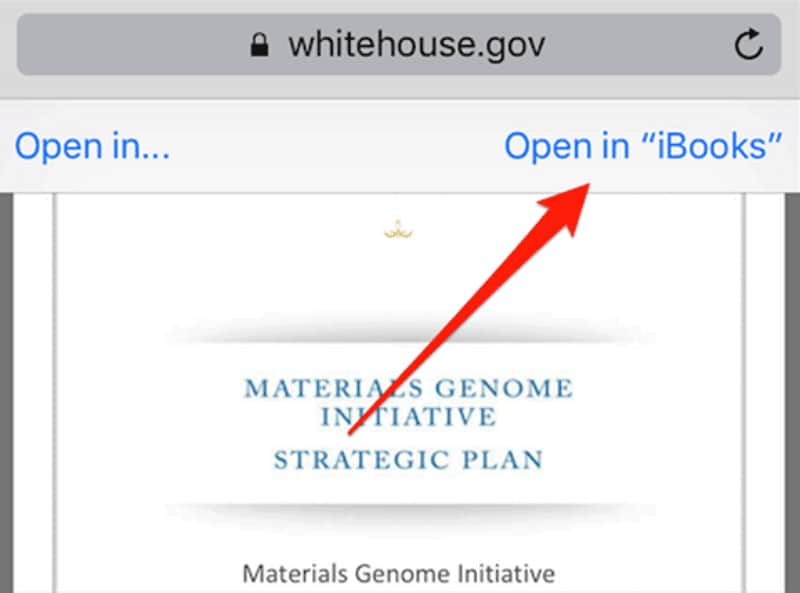
Étape 2. Télécharger le fichier PDF sur l'iPhone
Appuyez sur l'application iBooks afin que le fichier PDF sélectionné soit enregistré dans iBooks. Vous pouvez maintenant accéder au fichier PDF téléchargé via la section « Mes livres » de l'application iBooks. Si vous souhaitez transférer les fichiers PDF enregistrés, vous pouvez les partager sur tous vos autres appareils Apple comme iPad, iPod Touch, etc.
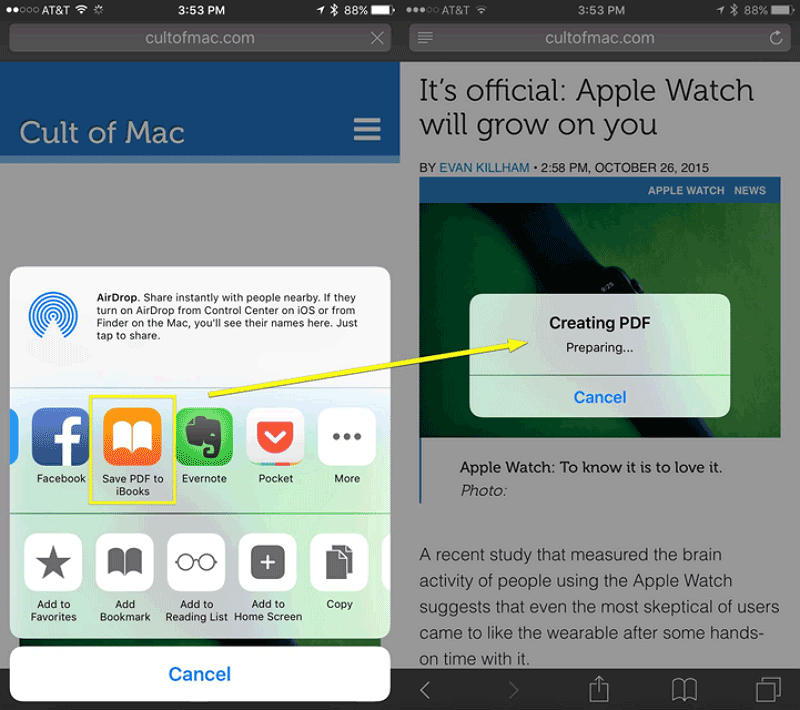
 Téléchargement 100% sûr et gratuit pour gérer les fichiers PDF
Téléchargement 100% sûr et gratuit pour gérer les fichiers PDF




